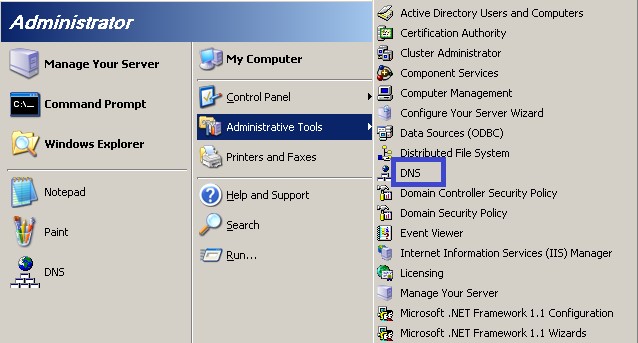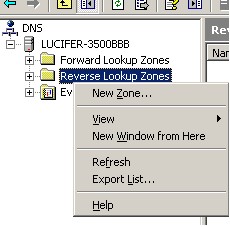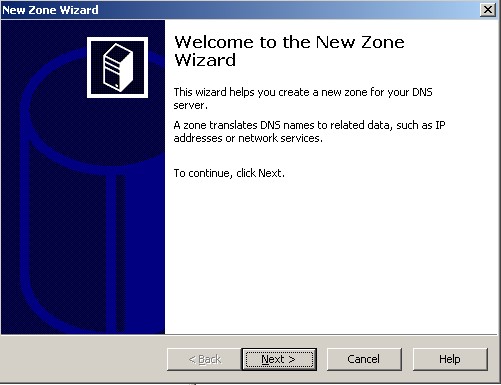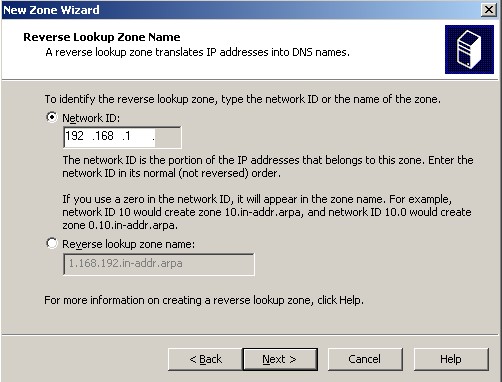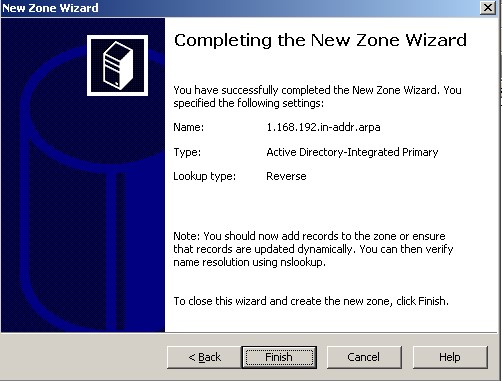4. Cài đặt DNS – Domain Controller – DHCP Server
4.1. Cài đặt DNS
Mục đích: Dùng để phân giải hostname => IP và ngược lại cho hệ thống. Cung cấp mẫu tin SRV cho Client, từ đó Client sẽ biết được các Domain Controller và Global Catalog trong hệ thống mạng.
Cấu hình: Add Service DNS
Bước 1: Click Start, Control Panel. > Click Add or Remove Programs > Add/Remove Windows Components
Bước 2: Trong Windows Components, xem qua danh sách Components và click Networking Services > Click Details.
Bước 3: Check vào Domain Name System (DNS) checkbox > click OK> Next
Bước 4: Click Finish trên Completing the Windows Components Wizard
DNS server đã được cài đặt, Admin cần đưa vào DNS Server các thông số cụ thể phục vụ cho hoạt động truy vấn tên, cụ thể là sẽ tạo ra hai vùng Forward và Reverse lookup zones. Tiến hành các bước sau để cấu hình DNS server:
Bước 1: Start -> Administrative Tools -> DNS
Bước 2: Click phải trên Reverse Lookup Zones ->New Zone
Bước 3: Click Next trên Welcome to the New Zone Wizard.
Bước 4: Trên Zone Type , chọn Primary zone option và click Next.
Bước 5: Trên Reverse Lookup Zone Name page, chọn Network ID option và Enter 192.168.1 vào text box. Click Next.
Bước 6: Chấp nhận chọn lựa mặc định trên Zone File page, và click Next.
Bước 7: trên Dynamic Update page, chọn Allow both nonsecure and secure dynamic updates option. Click Next.
• Click Finish trên Completing the New Zone Wizard page
Nguyễn Thanh Hòa – VnPro
Mời các bạn xem các phần trước: phần 1, phần 2.
4.1. Cài đặt DNS
Mục đích: Dùng để phân giải hostname => IP và ngược lại cho hệ thống. Cung cấp mẫu tin SRV cho Client, từ đó Client sẽ biết được các Domain Controller và Global Catalog trong hệ thống mạng.
Cấu hình: Add Service DNS
Bước 1: Click Start, Control Panel. > Click Add or Remove Programs > Add/Remove Windows Components
Bước 2: Trong Windows Components, xem qua danh sách Components và click Networking Services > Click Details.
Bước 3: Check vào Domain Name System (DNS) checkbox > click OK> Next
Bước 4: Click Finish trên Completing the Windows Components Wizard
DNS server đã được cài đặt, Admin cần đưa vào DNS Server các thông số cụ thể phục vụ cho hoạt động truy vấn tên, cụ thể là sẽ tạo ra hai vùng Forward và Reverse lookup zones. Tiến hành các bước sau để cấu hình DNS server:
Bước 1: Start -> Administrative Tools -> DNS
Bước 2: Click phải trên Reverse Lookup Zones ->New Zone
Bước 3: Click Next trên Welcome to the New Zone Wizard.
Bước 4: Trên Zone Type , chọn Primary zone option và click Next.
Bước 5: Trên Reverse Lookup Zone Name page, chọn Network ID option và Enter 192.168.1 vào text box. Click Next.
Bước 6: Chấp nhận chọn lựa mặc định trên Zone File page, và click Next.
Bước 7: trên Dynamic Update page, chọn Allow both nonsecure and secure dynamic updates option. Click Next.
• Click Finish trên Completing the New Zone Wizard page
Nguyễn Thanh Hòa – VnPro
Mời các bạn xem các phần trước: phần 1, phần 2.